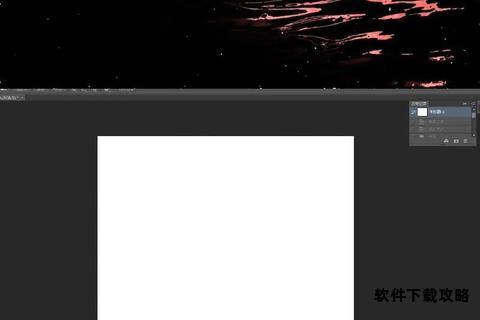在使用Photoshop进行设计时,免费素材库是提升效率的重要资源,但用户常会遇到下载失败、素材导入错误、格式兼容性差等问题。本文将从素材获取、导入使用、常见问题解决及工具推荐等多个角度,提供全面的解决方案,帮助用户高效利用免费素材库完成设计任务。
一、素材下载失败的原因与应对方法

1. 网络环境与平台限制
问题表现:部分素材网站因地域限制或服务器不稳定导致下载中断。
解决方案:
切换网络环境(如使用VPN访问国际平台)。
优先选择国内稳定平台,如“包图网”提供免费PSD素材下载,支持中文搜索和高速下载。
尝试分时段下载(避开高峰时段)。
2. 文件格式不兼容或损坏
问题表现:下载的素材无法在PS中打开,提示“文件格式错误”。
解决方案:
检查文件后缀名(如PSD、ABR等),确保与Photoshop版本兼容。
使用修复工具(如`psd-tools`)修复损坏的PSD文件。
3. 版权限制导致的下载失败
问题表现:部分免费素材仅限个人使用,商用需授权。
解决方案:
优先选择标注“可商用”的平台,如“六图网”提供免费PSD素材并标注版权信息。
利用“即时设计”等工具在线编辑素材,规避下载限制。
二、素材导入与使用的常见问题
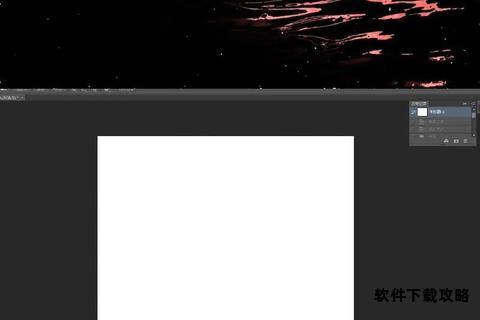
1. 笔刷素材(.abr文件)导入失败
问题表现:笔刷无法载入或显示异常。
解决方案:
1. 确保文件路径无中文或特殊符号。
2. 通过PS菜单手动导入:
选择【画笔工具】→ 点击【齿轮图标】→ 【载入画笔】→ 选择.abr文件。
3. 重启Photoshop或更新至兼容版本(如CC 2017及以上)。
2. PSD素材图层丢失或效果异常
问题表现:打开PSD文件后,图层混合模式失效或智能对象无法编辑。
解决方案:
检查是否缺少字体或关联素材(如提示“字体未安装”需补充字体库)。
右键点击智能对象→【栅格化图层】后编辑。
3. 动态素材(GIF/视频)处理问题
问题表现:动态素材在PS中无法预览或导出后效果失真。
解决方案:
使用【时间轴】面板调整帧速率和循环次数。
导出时选择“存储为Web所用格式”优化文件大小。
三、推荐的高效工具与素材平台
1. 素材下载工具
Free Canvas:一键下载高清无水印素材,支持自动裁剪和格式转换,适合快速获取LOGO、海报模板。
即时设计:在线设计工具,内置海量PS素材库,支持直接拖拽使用,无需本地下载。
2. 素材管理工具
Adobe Bridge:官方素材管理工具,支持批量预览、分类和元数据编辑。
Eagle:第三方素材库管理软件,可本地化存储并快速检索PSD、笔刷等文件。
3. 免费素材平台推荐
| 平台名称 | 特点 |
| 包图网 | 提供分类清晰的PSD、笔刷素材,每日更新免费资源。 |
| FreeBiesbug | 专注于和UI设计素材,含高质量PSD模板和图标。 |
| PSDRepo | 国际平台,提供可修改的PSD文件,支持按行业筛选。 |
四、优化素材使用的工作流程
1. 建立本地素材库
创建分类文件夹(如“笔刷”“背景”“图标”),定期整理并备份。
使用“符号”或“库”功能将常用素材嵌入PS,减少重复下载。
2. 素材预处理技巧
去水印:使用【污点修复工具】或【内容识别填充】快速清除杂质。
统一色调:通过【色彩平衡】或【照片滤镜】调整素材颜色,匹配设计主题。
3. 版权风险规避
商用前核查素材授权信息,优先选择CC0协议资源。
使用“标小智”等工具自动生成原创素材,避免侵权。
五、
通过合理选择下载平台、掌握导入技巧、利用高效工具,用户可大幅提升PS素材库的使用效率。注重素材管理和版权合规,能减少设计过程中的技术障碍与法律风险。建议定期更新软件版本,并关注新兴设计工具(如AI生成素材),以应对更复杂的设计需求。
相关文章:
文章已关闭评论!